Ģenerējiet SSH atslēgu operētājsistēmā Windows 10
Kā ģenerēt SSH atslēgu operētājsistēmā Windows 10
Kā jūs, iespējams, jau zināt, operētājsistēmā Windows 10 ir iebūvēta SSH programmatūra - gan klients, gan serveris! Šī funkcija ir pieejama operētājsistēmā, kas sākas ar versiju 1803. Kad klienta opcija ir instalēta, mēs varam to izmantot, lai ģenerētu jaunu SSH atslēgu.
Reklāma
Nodrošinātais SSH klients ir līdzīgs Linux klientam. No pirmā acu uzmetiena šķiet, ka tas atbalsta tās pašas funkcijas kā *NIX līdzinieks. Tā ir konsoles lietotne, tāpēc jums vajadzētu būt iespējai to palaist no komandu uzvednes.
Lai turpinātu, jums ir jāiespējo OpenSSH klienta funkcija. Apskatiet šādu tekstu:
Kā iespējot OpenSSH klientu operētājsistēmā Windows 10

Pieņemot, ka tas ir instalēts, varat rīkoties šādi.
Lai ģenerētu SSH atslēgu operētājsistēmā Windows 10,
- Atvērt jauna komandrinda.
- Tips
ssh-keygenun nospiediet Ievadiet taustiņu. - Lietotne pieprasīs saglabāšanas vietu, piedāvājumu
C:\users\jūsu lietotājvārds\.ssh\id_rsapēc noklusējuma.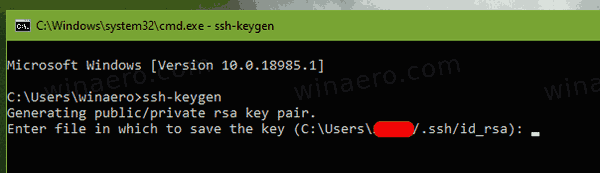
- Pēc tam jums tiks piedāvāts ievadīt ieejas frāzi. Varat vienkārši nospiest taustiņu Enter, lai to izlaistu.
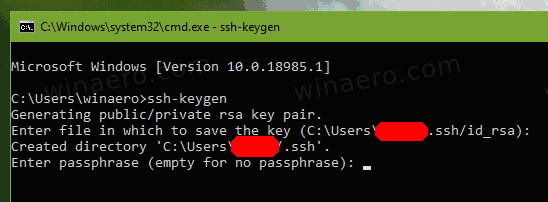
- Visbeidzot, jūs redzēsit atslēgas un SHA256 pirkstu nospiedumu. Noklusējuma algoritms ir RSA 2048.

Tu esi pabeidzis. Jūsu publiskā atslēga tiks saglabāta failā id_rsa.pub, pēc noklusējuma tā ir C:\users\jūsu lietotājvārds\.ssh\id_rsa.pub. Tagad varat augšupielādēt šo failu mērķa mašīnā, kurai vēlaties piekļūt, izmantojot SSH. Nekoplietojiet savu privāto SSH atslēgu (id_rsa), ja vien nezināt, ko darāt!
SSH atbalsta vairākus citus publiskās atslēgas algoritmus, kas tiek izmantoti kopā ar atslēgām, piemēram:
- rsa - tas ir klasisks algoritms, kura pamatā ir lielu skaitļu faktorinācijas grūtības. Ieteicamais atslēgu izmērs - 2048 vai vairāk.
- dsa — vēl viens mantots algoritms, kura pamatā ir diskrēto logaritmu aprēķināšanas grūtības. Tas vairs nav ieteicams.
- ecdsa — jauns digitālā paraksta algoritms, ko standartizējusi ASV valdība, izmantojot eliptiskas līknes. Tas atbalsta 256, 384 un 521 taustiņu izmērus.
- ed25519 - šis algoritms ir jaunākās opcijas, kas iekļautas OpenSSH. Noteiktai programmatūrai trūkst atbalsta.
Algoritmu var norādīt, izmantojot -t opciju un mainiet atslēgas izmēru, izmantojot slēdzi -b. Daži piemēri:
ssh-keygen -t rsa -b 4096. ssh-keygen -t ecdsa -b 521
Tieši tā.
Skatiet arī šādus rakstus:
- Kā iespējot OpenSSH klientu operētājsistēmā Windows 10
- Kā iespējot OpenSSH serveri operētājsistēmā Windows 10


